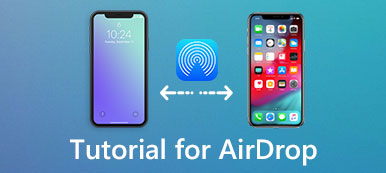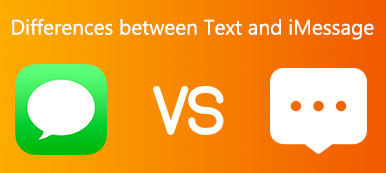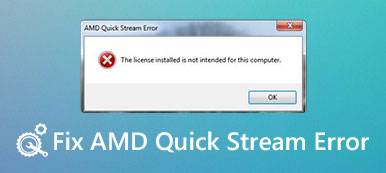Jos iPhone 5s / 5c / 5 -näyttösi vahingoittui joidenkin virheiden vuoksi, voisitteko korvata iPhonen näytön itse? Jos iPhonesi takuu ei ole voimassa, Apple korvaa iPhone 5s -näytön tallennettuna hintaan $ 149.00. Jotkin online-iPhone-korjaamot voivat kysyä alhaisempaa hintaa, mutta yleensä se kestää noin 7ia tai enemmän päiviä.

Monet käyttäjät haluavat tehdä sen itse. He eivät kuitenkaan tiedä, kuinka korvata iPhone 5s / 5c / 5 -näyttö. Nyt olet oikeassa paikassa, tässä artikkelissa esittelemme sinulle parhaan tavan vaihtaa iPhone 5s / 5c tai iPhone 6 -näyttösi. Lue vain saadaksesi menetelmän DIY-projektin toteuttamiseksi.
- Osa 1: iPhone 5s -näytön vaihtaminen
- Osa 2: Tietojen palauttaminen iPhonen 5-näytön vaihtamisen jälkeen
Osa 1: IPhonen 5-näytön vaihtaminen
Saatat ajatella, että on vaikea vaihtaa iPhone 5s -näyttöä tai muiden iPhone-mallien näyttöjä. Itse asiassa se voi olla helppo asia, jos tiedät oikean tavan. Niille, jotka haluavat tehdä iPhone 5s / 5c- tai iPhone 6 -näyttösi itse, mutta eivät tiedä, miten vaihtaa iPhone 5s / 5c- tai iPhone 6 -näyttöä, seuraavat vaiheet ovat todella hyödyllisiä. Jos olet hämmentynyt siitä, kuinka iPhone 5c -näyttö tai muun iPhone-mallin näyttö vaihdetaan, poista vanha näyttö ja asenna uusi noudattamalla seuraavia yksityiskohtaisia ohjeita.
Vaihe 1. Katkaise iPhonen 5-laitteet
Ennen kuin vaihdat iPhonen 5s / 5c -näytön tai vaihdat iPhonen 6-näytön, sinun on kytkettävä iOS-laite pois päältä painamalla virtapainiketta ja pitämällä sitä painettuna. Kun näet vaihtoehdon, jossa sinua pyydetään siirtämään virta pois päältä, pyyhi tämä liukusäädin pois päältä. Sitten voit seurata seuraavia vaiheita, jotta iPhone 5s / 5c tai iPhone 6 -näyttö vaihdetaan.
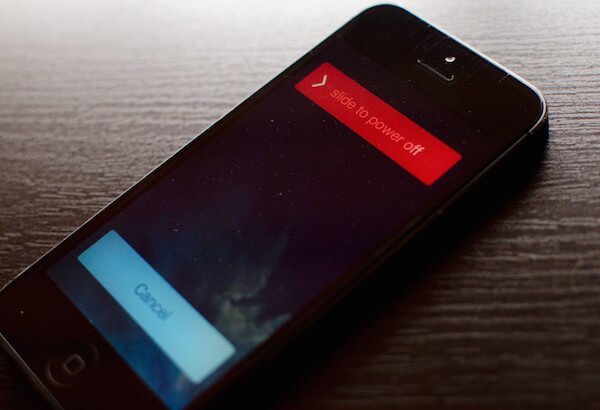
Vaihe 2. Irrota ruuvit
Ensimmäinen askel vanhan näytön poistamiseksi on käyttää ruuvimeisselilläsi kahta ruuvia, jotka ovat laitteen pohjassa, ja istua telakan molemmin puolin. Jos et löydä niitä, katso vain meille antamamme kuvat.

Vaihe 3. Poista näytön alaosa
Nyt voit laittaa imukupin kotipainikkeen yläpuolelle, mikä auttaa poistamaan vanhan näytön. Työnnä varovasti pohjasta ja varmista, että vedät vain pohjaosan. Kun näyttö on vapaa, voit nostaa näyttöyksikön ja sitten päästä suojaan.

Vaihe 4. Poista kaikki näytöt
Nyt sinun pitäisi käyttää ruuvimeisseliä poistamaan kolme ruuvia, jotka pitävät näytön suojusta. Kolmen ruuvin koko eroaa telakan koosta, joten sinun on käytettävä #000-ruuvimeisseliä. Aseta sitten kilpi syrjään. Muista myöskään sekoittaa ruuveja kahteen ruuviin, jotka olet poistanut aiemmin.

Seuraavaksi voit nostaa kolme kaapelia, joita käytetään näytön kiinnittämiseen levylle, käyttämällä ruiskutustyökalua. Useimmissa tapauksissa, kun poistat ensimmäiset kaksi kaapelia, kolmas tulee esiin automaattisesti. Tämän jälkeen voit poistaa vanhan näytön.
Vaihe 5. Asenna uusi näyttö
Kun saat uuden näytön, liitä kolme näyttöä uuteen näyttöön logiikkalevyyn. Kun olet lopettanut tämän, vaihda suojus ja kiinnitä sitten suoja kolmella ruuvilla, jotka olet poistanut aiemmin. Seuraavaksi paina näyttöä varovasti näytön yläosasta. Kun teet kaikki asiat, vaihda kaksi telakointiruuvia kiinnittämään uusi näyttö turva- ruuvitaltalla. Kun olet suorittanut tämän iPhone 5s / 5c- tai iPhone 6 -näytön vaihdon, voit testata uuden näytön kääntämällä iPhonen.

Osa 2: Tietojen palauttaminen iPhonen 5-näytön vaihtamisen jälkeen
Tietäen, miten iPhone 5s -näyttö vaihdetaan ja miten vaihdetaan iPhone 5c -näyttö, jotkut iPhone-käyttäjät pelkäävät tietojen häviämistä näiden näytön korvausten jälkeen. Täällä haluamme suositella iPhone Data Recovery voit palauttaa tiedot iPhonen 5s / 5c- tai iPhone 6 -näytön vaihtamisen jälkeen. Se voidaan sanoa kaikkein ammattitaitoisimmaksi palautusohjelmaksi, jonka avulla voit palauttaa iPhonen tiedot joustavaksi.
- 1. Anna kolme tilaa, joilla voit palauttaa tietoja, mukaan lukien palautus iOS-laitteesta, palauttaa iTunes-varmuuskopiosta ja palauttaa iCloud-varmuuskopiosta.
- 2. Vaikka iPhone olisi varastettu, lukittu, tehdasasetusten palautus tai muissa eri skenaarioissa, voit käyttää tätä upeaa ohjelmistoa tietojen palauttamiseksi ilman riskejä.
- 3. Kannattaa palauttaa enemmän kuin 20-tiedostotyyppejä iPhonessa, iPadissa, iPodissa. Sekä Windows- että Mac-käyttäjät voivat nauttia tästä upeasta ohjelmistosta.
- 4. Esikatsele varmuuskopiotiedostot, ennen kuin palautat ja haet kadonneita tiedostoja tietokoneellesi.
Vaihe 1. Lataa iPhone Data Recovery
Ensinnäkin, lataa iPhone Data Recovery viralliselta verkkosivustolta ja asenna se sitten tietokoneellesi ohjeiden mukaan.
Vaihe 2. Käynnistä iPhone Data Recovery
Kun olet ladannut iPhone Data Recovery -ohjelman tietokoneellesi, käynnistä se. Sitten sinun on liitettävä iPhone tietokoneeseen USB-kaapelilla. Tunnistettuaan se näyttää laitteesi nimen käyttöliittymässä.

Vaihe 3. Aloita tiedostojen skannaaminen
Nyt voit valita tilan, johon haluat palauttaa tiedot. Tässä matkalaukussa meidän on valittava vasemmasta luettelosta Palauta iOS-laitteesta. Napsauta sitten Aloita skannaus, kun haluat aloittaa iPhonen tietojen ja tiedostojen skannaamisen.

Vaihe 4. Aloita tietojen palauttaminen
Kun skannaus on valmis, tiedostot luetellaan rajapinnassa. Voit tarkistaa palautettavat tiedostot ja palauttaa ne valitsemalla Palauta. Voit myös tallentaa nämä tiedostot tietokoneellesi.

Yhteenveto
Jos saat iPhonen 5s / 5c- tai iPhone 6 -näytön rikki, voit vaihtaa rikki näytön itse sen mukaan, miten tämä artikkeli antaa sinulle. Kun menetät päivämäärän tämän iPhone 5s / 5c- tai iPhone 6 -näytön vaihtamisen jälkeen, voit käyttää iPhone Data Recovery suosittelemme palauttamaan kadonneita iOS-tietojasi. Toivottavasti voit saada jotain hyödyllistä tässä artikkelissa.



 iPhone Data Recovery
iPhone Data Recovery iOS-järjestelmän palauttaminen
iOS-järjestelmän palauttaminen iOS-tietojen varmuuskopiointi ja palautus
iOS-tietojen varmuuskopiointi ja palautus iOS-näytön tallennin
iOS-näytön tallennin MobieTrans
MobieTrans iPhone Transfer
iPhone Transfer iPhone Eraser
iPhone Eraser WhatsApp-siirto
WhatsApp-siirto iOS-lukituksen poistaja
iOS-lukituksen poistaja Ilmainen HEIC-muunnin
Ilmainen HEIC-muunnin iPhonen sijainnin vaihtaja
iPhonen sijainnin vaihtaja Android Data Recovery
Android Data Recovery Rikkoutunut Android Data Extraction
Rikkoutunut Android Data Extraction Android Data Backup & Restore
Android Data Backup & Restore Puhelimen siirto
Puhelimen siirto Data Recovery
Data Recovery Blu-ray-soitin
Blu-ray-soitin Mac Cleaner
Mac Cleaner DVD Creator
DVD Creator PDF Converter Ultimate
PDF Converter Ultimate Windowsin salasanan palautus
Windowsin salasanan palautus Puhelimen peili
Puhelimen peili Video Converter Ultimate
Video Converter Ultimate video Editor
video Editor Screen Recorder
Screen Recorder PPT to Video Converter
PPT to Video Converter Diaesityksen tekijä
Diaesityksen tekijä Vapaa Video Converter
Vapaa Video Converter Vapaa näytön tallennin
Vapaa näytön tallennin Ilmainen HEIC-muunnin
Ilmainen HEIC-muunnin Ilmainen videokompressori
Ilmainen videokompressori Ilmainen PDF-kompressori
Ilmainen PDF-kompressori Ilmainen äänimuunnin
Ilmainen äänimuunnin Ilmainen äänitys
Ilmainen äänitys Vapaa Video Joiner
Vapaa Video Joiner Ilmainen kuvan kompressori
Ilmainen kuvan kompressori Ilmainen taustapyyhekumi
Ilmainen taustapyyhekumi Ilmainen kuvan parannin
Ilmainen kuvan parannin Ilmainen vesileiman poistaja
Ilmainen vesileiman poistaja iPhone-näytön lukitus
iPhone-näytön lukitus Pulmapeli Cube
Pulmapeli Cube